アドレス帳のエクスポートとフォルダ
Windows live Mailは、アドレス帳をエクスポートすることができます。
また、Outlook ExpressとWindows live Mailでは、フォルダ単位で個別にバックアップ行うことができます。
Outlook Expressのアドレス帳はメール送受信データのバックアップと同じくWindowsの隠しフォルダに保存されています。
そのため、パソコンによってはすべてのファイルとフォルダを表示するという設定を行うことがあります。
Windows live Mail
Windows Live Mailを起動し、左下 アドレス帳をクリックします。
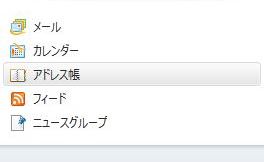
エクスポートするファイルの形式を指定します。
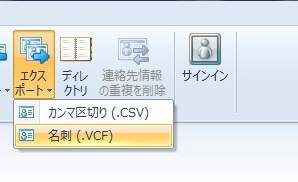
.CSV、.VCF どちらの形式でもエクスポートすることができます。CSVはひとつのファイルにアドレスがまとまっています。Excleでも見ることができます。.VCFは 1つアドレスにつき1つのファイルになっています。そのため、.VCFでは新規でフォルダを作成してそこにエクスポートしたほうが管理がしやすくなります。
Outlook Express
デスクトップまたは左下スタートメニューのマイコンピュータからCドライブを開きます。
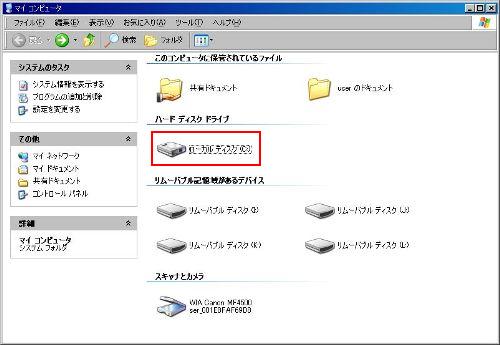
Documents and Settingsを開きます。
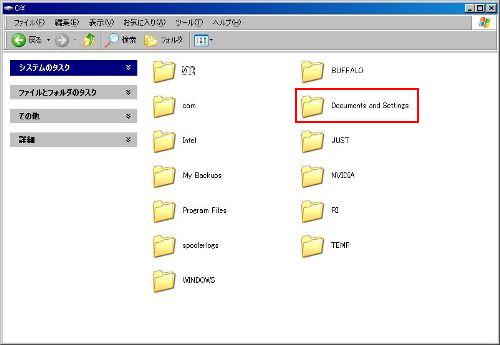
パソコンを使用しているユーザー名を選択します。
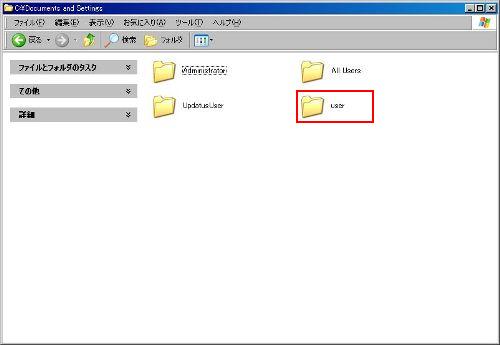
Application Dataをクリック
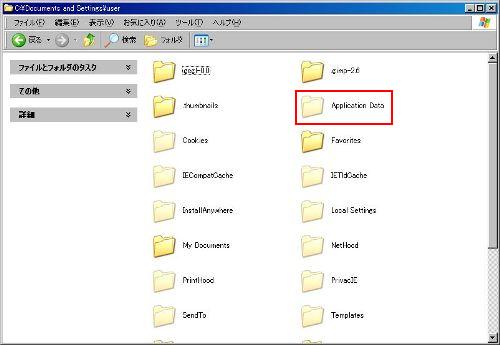
Microsoftをクリック
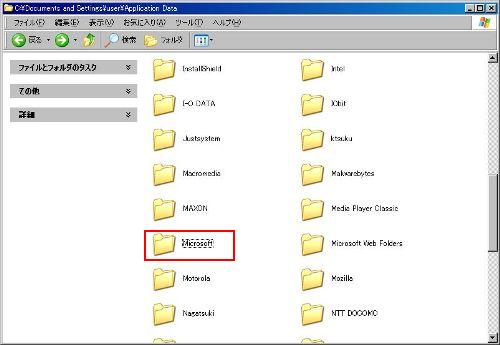
Address Bookというフォルダです。このフォルダの中にOutlook Expressのアドレス帳のファイルが保存されています。
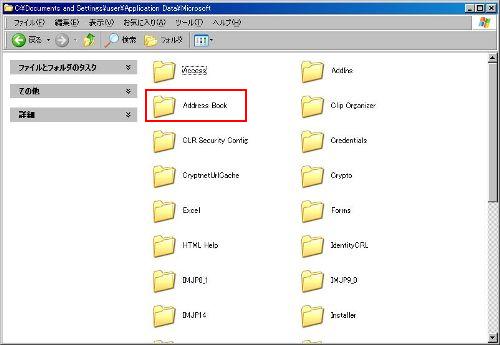
このフォルダごとバックアップします。
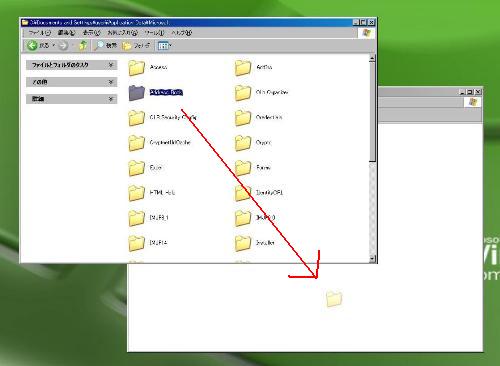
アドレス帳のファイルは、拡張子が wabとなっているものです。
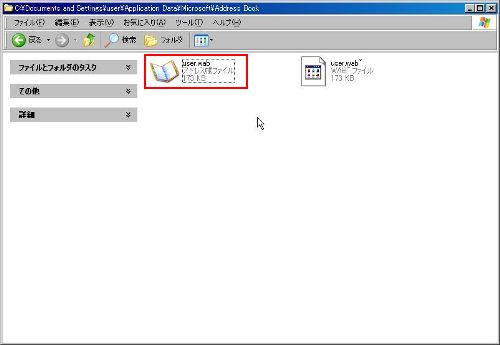
Windows Live Mail
XP用のWinodws Live Mailのアドレス帳は、Windows Live Contactsというフォルダにあります。通常は隠しファイルとなっています。
デスクトップまたは左下スタートメニューのマイコンピュータからCドライブを開きます。
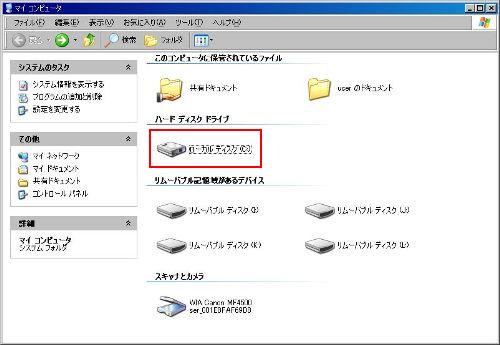
Documents and Settingsを開きます。
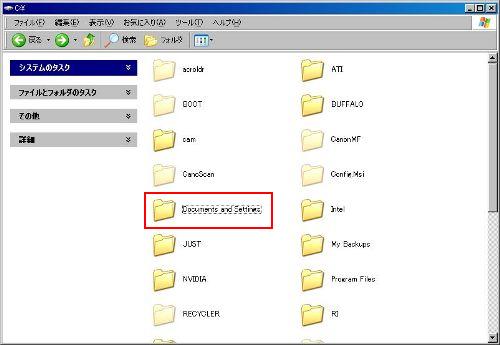
パソコンを使用しているユーザー名を選択します。(分からない場合は左下スタートメニューの上のほうを見てみましょう)
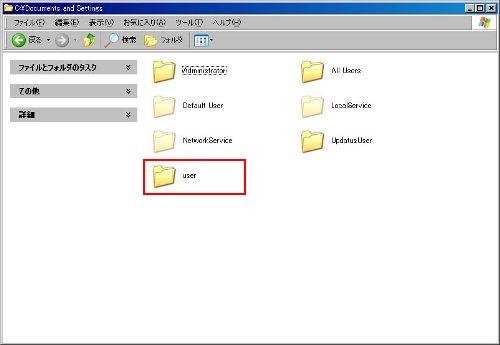
Local Settingsをクリック
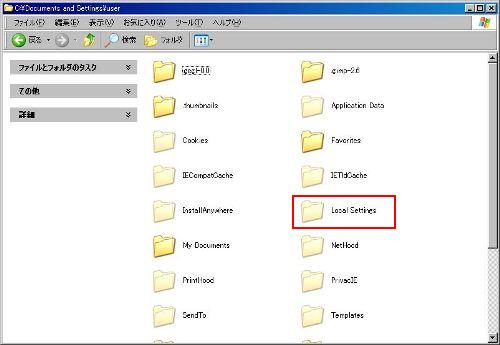
Application Dataをクリック
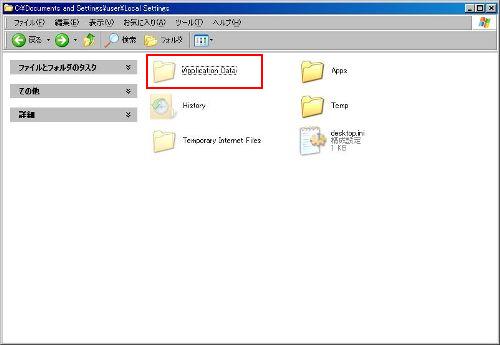
Microsiftをクリック
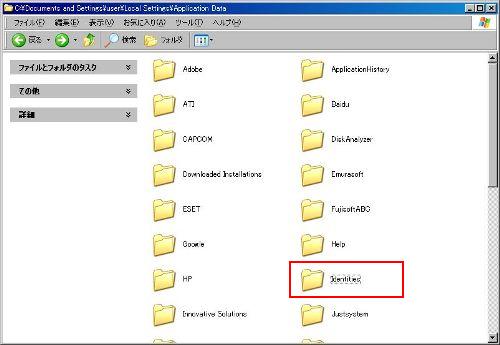
Windows Live Contactsというフォルダです。このフォルダをバックアップします。
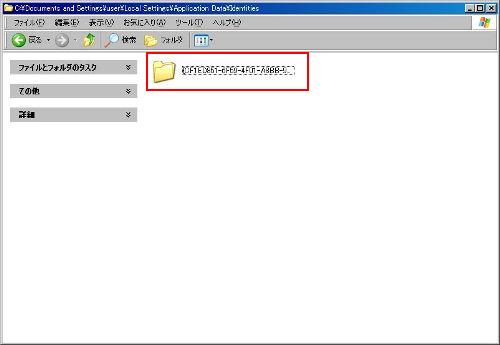
Windows Live Contactsのフォルダの中に、アドレス帳のデータが入っていますが、この中のファイルはフォルダオプションの「保護されたオペレーションシステム ファイルを表示しない」のチェックを外さないと見ることはできません。もし確認した場合は、フォルダオプションで設定を変更します。
Windows Live Contactsというフォルダをコピーさえすれば、中のファイルは特に確認する必要はありません。
Windows Live Contacts→数字のフォルダ→DBStore内に複数のファイルがあります。
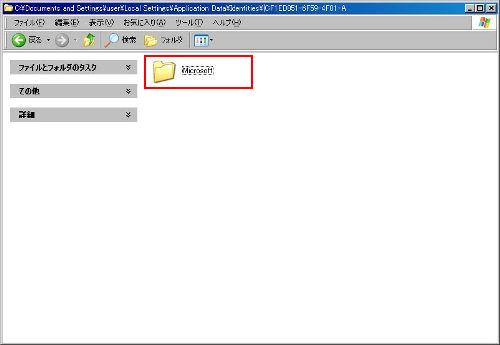
XPでは Windows Live Contactsというフォルダがありましたが、Windows 7や8で使われる Windows Live Mail 2012では、Cドライブ→Users\ユーザー名→AppData→Local→Microsoft→Windows Liveにある Contactsというフォルダになります。